เอาล่ะครับ เข้าเรื่องของเรากันดีกว่า กับเทคนิคการแต่งภาพของพี่บอย เคยมั้ยที่เห็นภาพของมือโปรถ่ายกัน แล้ว "หน้าชัดหลังเบลอ" น้องๆหลายคนก็น้อยใจ ทำไมนะ เราทำไม่ได้ ทั้งๆที่ ทำตามขั้นตอนและหลักการแล้ว เป็นเพราะกล้องไม่ดีใช่มั้ย!!! เอาล่ะครับวันนี้พี่บอยเอาทางออก(ที่ดี)มาฝากน้องๆกัน ซึ่งวันนี้พี่บอยจะมาในท้องเรื่อง เทคนิคการแต่งภาพ "หน้าชัดหลังเบลอไม่ยากอีกต่อไป"
นี่คือตัวอย่างภาพที่พี่บอยจะนำมาแต่งในครั้งนี้

ก่อนอื่นเอารูปเปิดในโปรแกรม Adobe Photoshop ในที่นี้เป็นเวอร์ชั่น CS5.5 (เก่ากว่าก็ใช้ได้)

เข้าสู่ขั้นตอนแรกเลย คือการทำ Selection รอบจุดที่ "ไม่ต้องการให้เบลอ" ก่อน ด้วยเครื่องมือ
Lasso Tool หรือในเวอร์ชั่นใหม่ๆ ใช้ Quick Selection Tool แทนก็ได้
เมื่อ Selection แล้ว จะได้เป็นดังภาพ
จะเป็น "เส้นประรอบ" ในจุดที่เราทำ Selection ไว้
ต่อไปจะเป็นการทำให้ผลของของภาพนั้นดูเนียนสมจริง ไปที่ Select > Refine Edge
เมื่อกดเข้าไป โปรแกรมจะทำการจะลองภาพให้ดู
จากนั้นเราก็ดูที่แถบเครื่องมือที่ขึ้นมา
ให้เราใส่ค่าตรง " Feather " เลขอะไรก็ได้ไม่เกิน 5 เพื่อที่ขอบจะได้ฟุ้ง พอดีๆ
ตัวอย่างขอบภาพ จะฟุ้งประมาณนี้
จากนั้น ให้เรากด Ctrl + Shift + i พร้อมกัน เพื่อสลับ Selection ให้เป็นจุดที่เราจะทำการเบลอ นั้นคือส่วนของแวดล้อมในภาพ ดังรูป
จะเห็นว่าเส้นประจะเป็นรอบๆ สิ่งแวดล้อมในภาพแทน
จากนั้นจะเป็นการทำให้สิ่งที่เราไม่ต้องการนั้นให้เบลอ ให้น้องๆไปที่
Filter > Blur > Gaussian Blur
จะขึ้นหน้าต่างมาดังภาพ
ให้เราใส่ค่าลงไป ไม่ต้องเยอะนะครับ เดี๋ยวจะดูไม่เนียน หลอกตา
ก็จะได้ภาพที่หน้าชัดหลังเบลอตามที่เราต้องการแล้ว !!!
เป็นอย่างไรกันบ้างเอ่ยกับเทคนิคการแต่งภาพในครั้งนี้ ไม่ยากเลยใช่มั้ย พี่บอยถือว่าคำถามถามที่ว่า ถ่ายยังไงให้หลังเบลอเป็นคำถามที่ถามกันมาบ่อย พี่บอยเลยเอาเทคนิคนี้มาให้น้องๆได้ใช้กันหวังว่าน้องๆคงจะชอบนะครับ อิอิ สำหรับคราวหน้าพี่บอยจะเอา สาระการถ่ายภาพหรือการแต่งภาพไหนมาให้น้องๆได้ทดลองใช้กัน ต้องติดตามดูกันแล้วล่ะครับ ^^
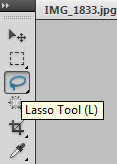
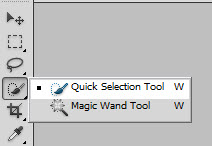

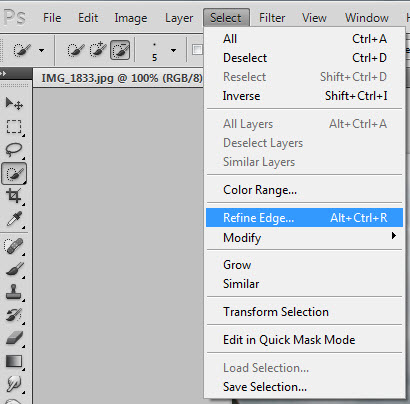
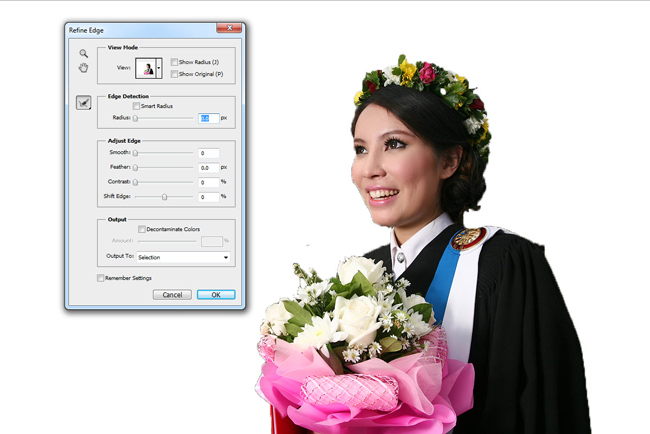
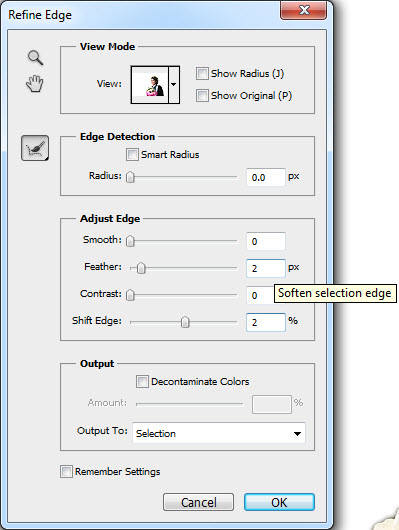


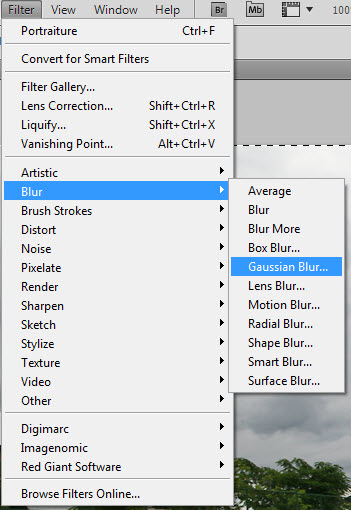
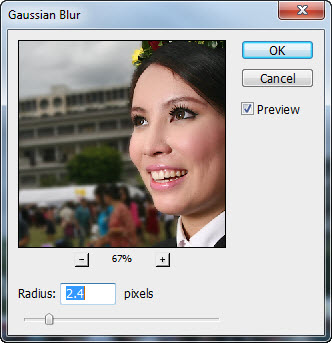

No comments:
Post a Comment